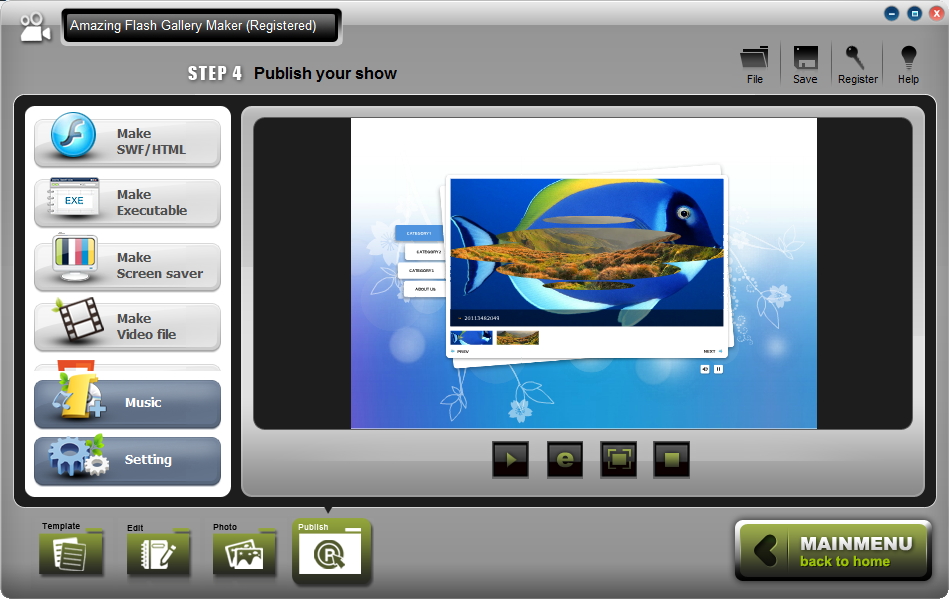1 Criar uma nova galeria
Após o lançamento do programa, você verá a janela abaixo. Você precisa criar um novo projeto para começar.
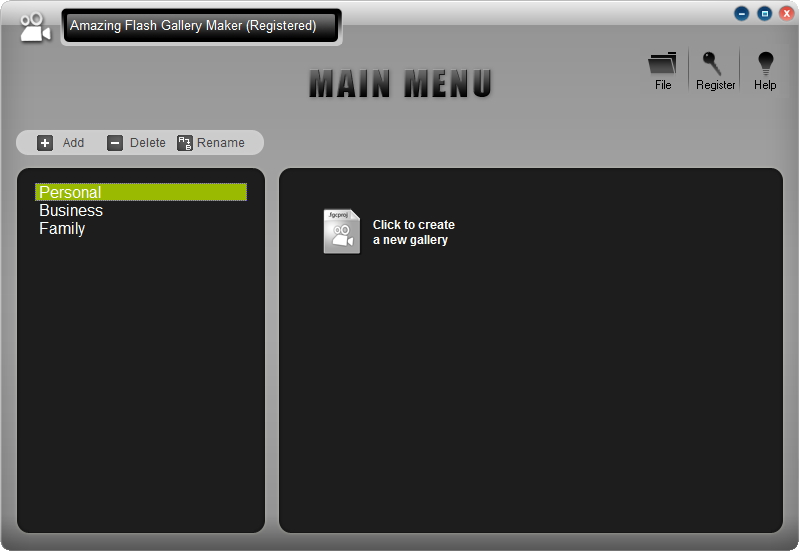
2 Selecione um modelo de Flash Galeria
Selecione um modelo que você gosta para a sua galeria. Você pode verificar para desabilitar "Preview com fotos" para ver o modelo sem fotos. Por clique "Exemplo completo", você pode ver um exemplo completo criado com este modelo em nosso site oficial.
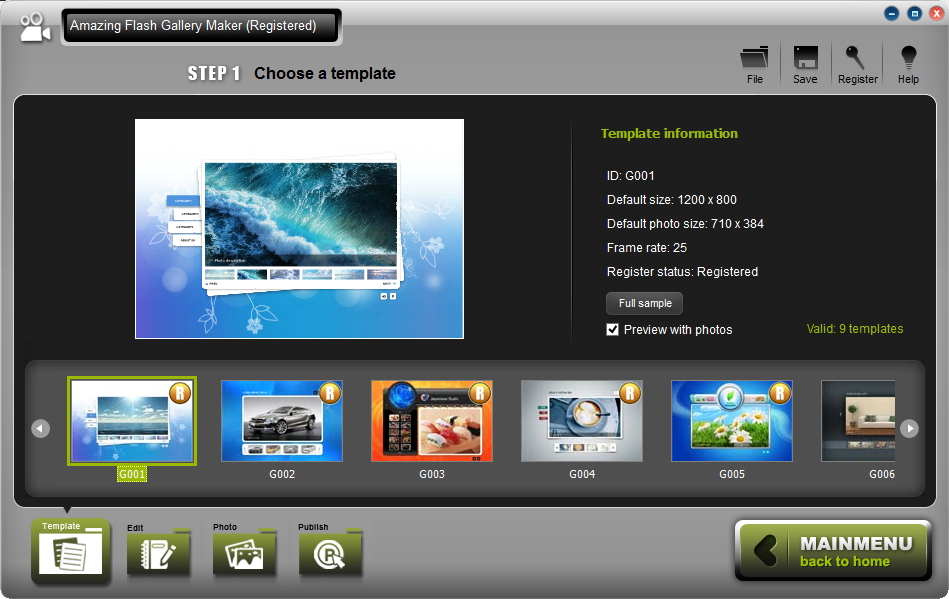
3 Editar modelo
Ir à página: "Editar", você pode editar o modelo aqui como você gosta. Tamanho do modelo personalizado, imagens de fundo e também adicionar texto e cliparts para o modelo.
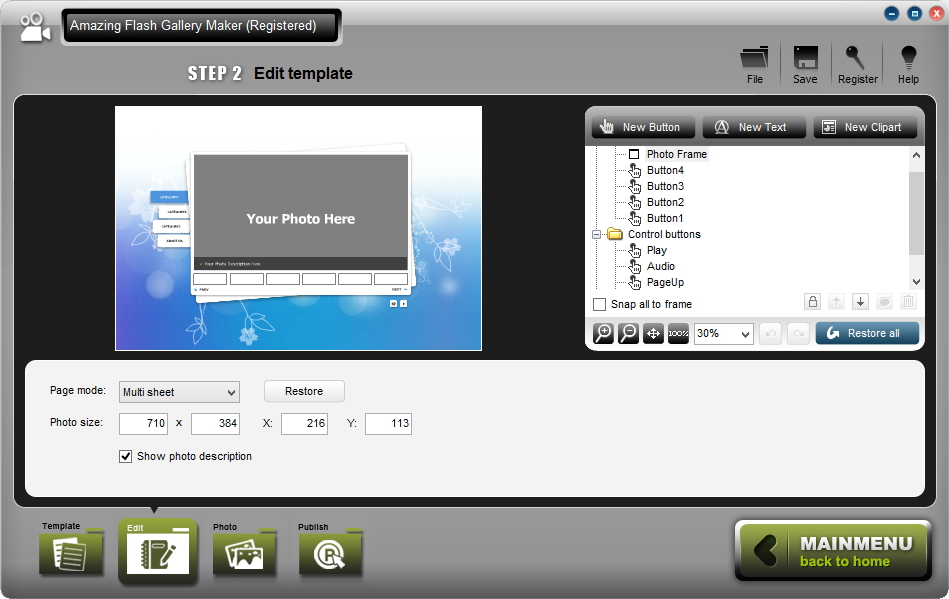
4 Carregar fotos e vídeos
Ir para página "Fotos", importar suas fotos e vídeos aqui. Efeito de transição irá adicionar automaticamente, você pode clicar em caixa de efeito de transição ao costume cada transição entre duas fotografias. Além disso, você pode editar a descrição da foto e Adicionar hiperlink para cada foto ou vídeo aqui.
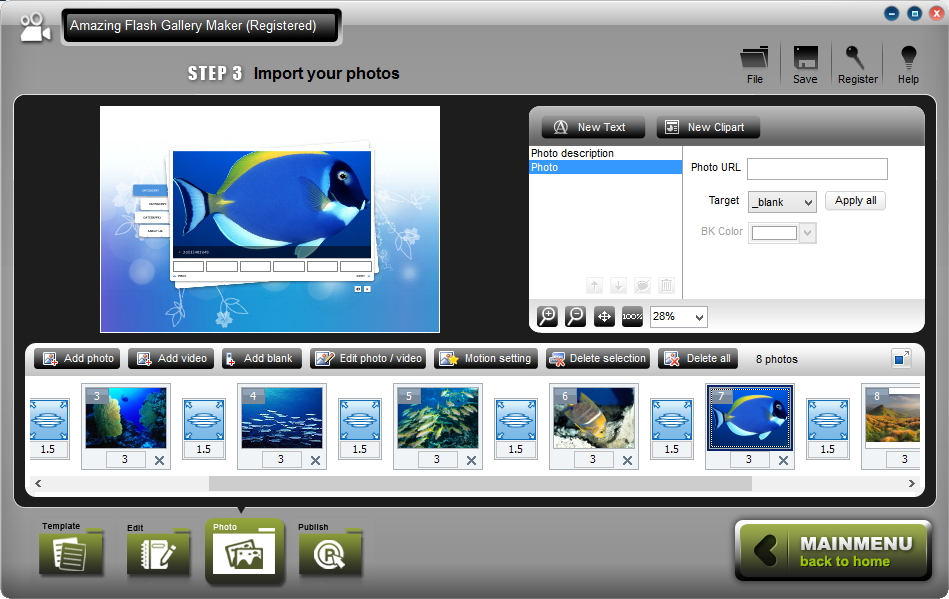
5 Publicar a galeria flash
Ir para página "Publicar". Você pode adicionar músicas como música de fundo por clique botão "Música". Por clique no botão "Configuração", você pode definir a opção de saída como FPS, qualidade de foto, estilo de laço e pre-loader antes de saída. Visualize a galeria com tela cheia para certificar-se de que está tudo okey. Para criar a sua galeria de fotos da web, você pode exportá-lo como um arquivo SWF e depois incorporá-lo à sua página da Web. Você também pode exportar sua galeria como executável, arquivo de formato vídeo ou protetor de tela. Se você gosta de fazer upload de sua galeria e compartilhar com seus amigos, clique no botão "Compartilhar on-line", você receberá ligação após upload com sucesso.